
50代から「英語の学び直し」♪
「英会話ができるようになりたい」と、50代から英語を学び直す方が増えています!スキマ時間で簡単に英語学習ができるおすすめの方法は?

公開日:2024年01月05日
シニア女性のスマホのお悩みを解決!
シニア女性から多く寄せられるスマホの使い方のお悩みや、知っておくと便利なことをご紹介する連載。19回目のテーマは「スマホ決済」についての後編。前回はアプリの登録方法を解説しましたが、今回はチャージ(入金)の方法と、支払い方法についてです。
買い物をスムーズにできる「スマホ決済。どうにかアプリの準備はできたけれども、チャージ(入金)の方法がわからないから、始められない……。
スピーディーに支払えてポイントも貯まるスマホ決済。前回はアプリの登録方法を解説しました。アプリの準備ができたら、チャージ(入金)して使います。
1.GooglePlayストアまたはApp Storeで「PayPay」をインストールして開く
2.「新規登録」をタップしてスマホの電話番号とパスワードを入力
3.スマホに届いた認証コードを入力すればOK!
コンビニのATMで現金で入金できるので、「スマホ決済のために銀行口座やクレジットカードを登録するのは嫌」という方でも大丈夫。また、ATMの銀行に口座がなくてもOKです。1000円単位でチャージでき、手数料もかかりません。
ここではPayPay(ペイペイ)を例にご紹介しますが、d払い、au PAY、LINE Payなども手順はほぼ同様。ぜひやってみましょう。

1.スマホでPayPayアプリを開き「チャージ」をタップ
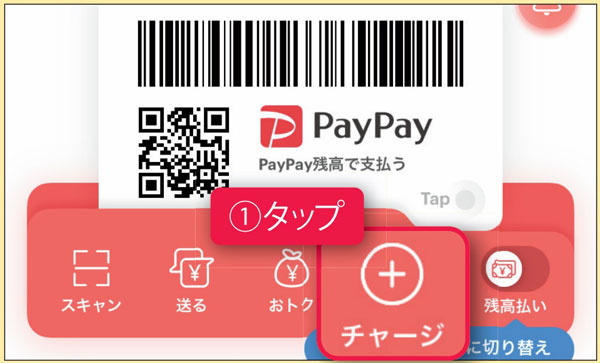
2.「ATMチャージ」をタップすると、スマホのカメラが起動する
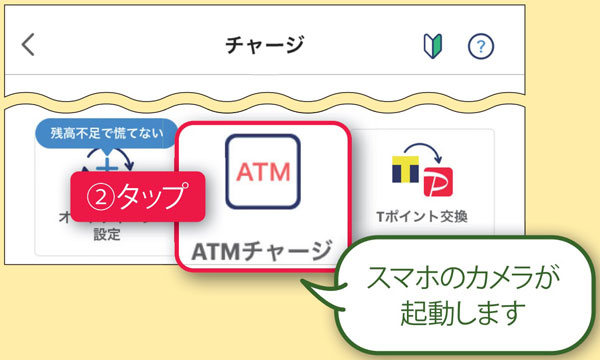
※タップ=スマホの画面を指で軽くタッチすること
スマホ決済のアプリによって、ATMでチャージできるコンビニは異なります。PayPayに入金できるのは、セブン-イレブンかローソンのATMでチャージ可能です。
※上記で紹介した方法で、スマホを準備してから行ってください。
1.ATM画面で「スマートフォンでの取引」を押す
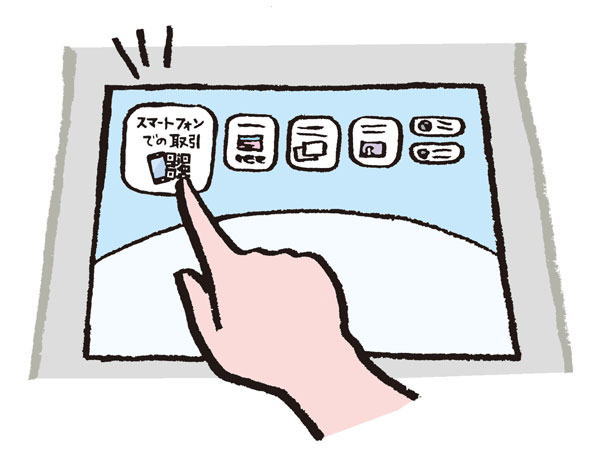
ATM画面に二次元コードが表示されます。
2.ATM画面に表示された二次元コードにスマホをかざして読み取り、「次へ」を押す
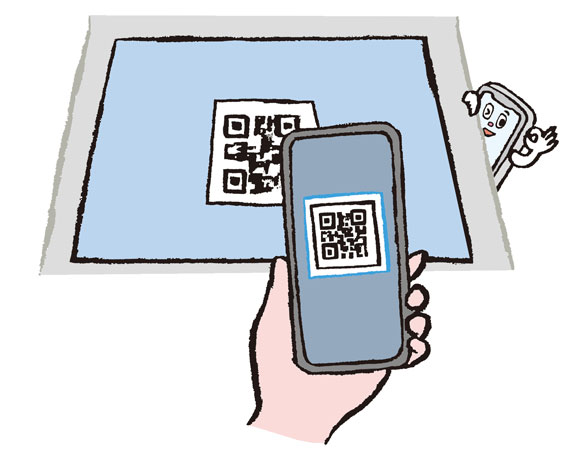
二次元コードを読み取ると、スマホに4桁の数字が表示されます。
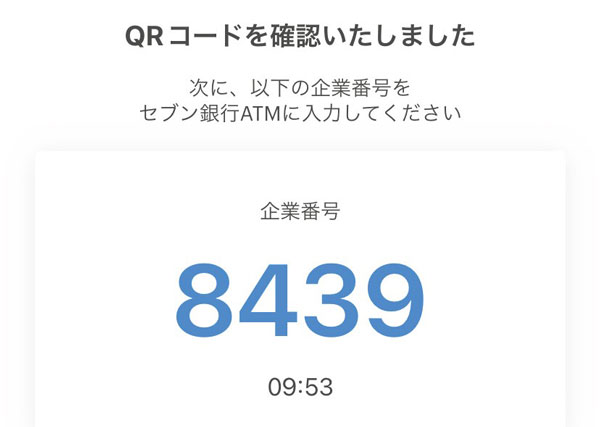
3.スマホに表示された4桁の数字をATM画面に入力し、「確認」を押す
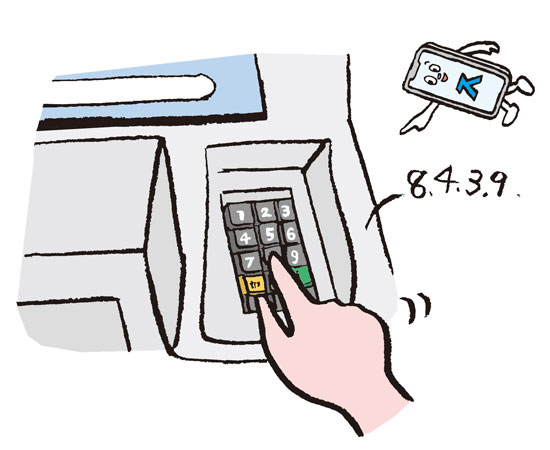
4.チャージする金額を選び、ATMにお金を入れる

チャージが完了すると、スマホに「チャージ完了」と表示されます。
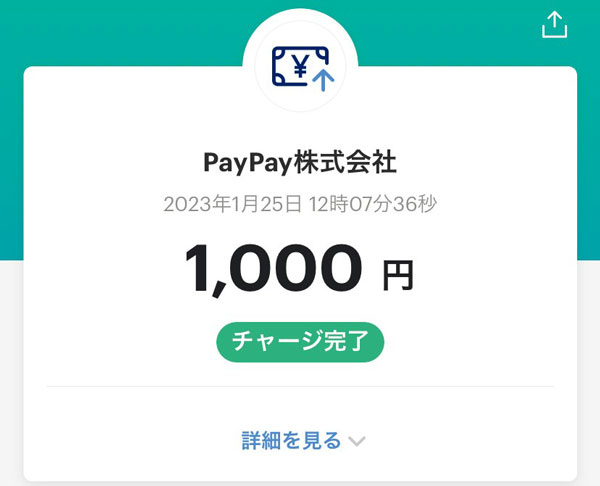
1.スマホでPayPayアプリを開き、画面下部の「支払う」をタップ
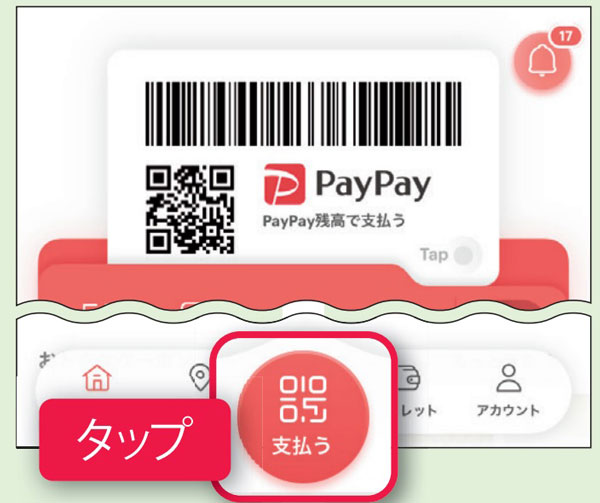
レジに行く前にアプリを開いておくと支払いがスムーズです。
2.バーコードが表示されるので、それを店員さんに読み取ってもらう
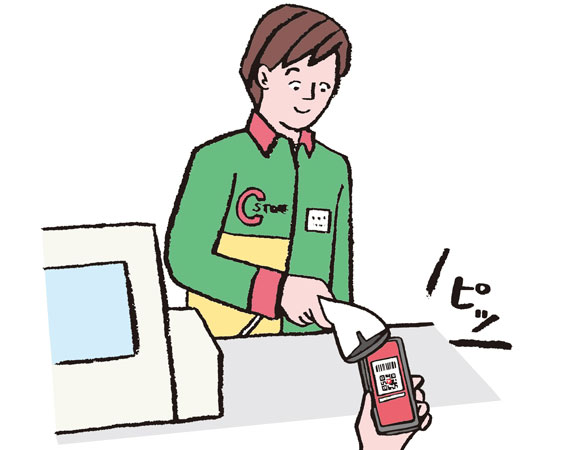
お店によっては、レジ側にある二次元コードを自分のスマホで読み取ることもあります。その場合は、アプリを開いて「スキャン」をタップすれば読み取れます。
スマホは必ず画面ロックをかけ、第三者が使えないようにしましょう。万が一スマホを落としたりしても、スマホ決済でお金を使われる心配がなくなります。

ますだ・ゆき 大人のためのスマホ・PC教室「パソコムプラザ」代表。初心者にもわかりやすく、すぐに役立つレッスンに定評がある。『いちばんやさしい60代からのAndroidスマホ』(日経BP社刊)他著書多数。
構成・文=松尾肇子(ハルメク編集部) イラストレ―ション=たつみなつこ
※この記事は雑誌「ハルメク」2023年4月号を再編集し、掲載しています。
※※操作法は機種によって異なります。機種等は、2023年1月現在の情報を基にしています。
驚きの軽さ&使いやすさ!
1本で7つの効果ハルメクが厳選した選りすぐりの商品